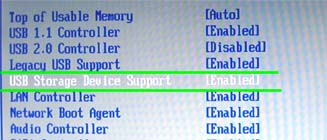|
| ←前ページ |
| 起動するまでの設定-> BIOSの設定 |
以下の手順に従って、BIOSの設定を変更してください。初期設定のまま、変更しなくてもよい場合も多くあります。
※以下、Phoenix社のAward BIOSを例に説明します。機種、メーカーにより、内容は異なりますので、詳しくは、コンピュータのマニュアルをご覧いただくか、メーカーにお問合せください。
コンピュータの電源を入れ、起動するまでに、「Press DEL to enter SETUP」と表示され手いる間に、[Delete]キーを1回押してください。
(メーカーによっては、F1、F2、その他複数キーの組み合わせの場合があります。)
CD-ROM、USBメモリから起動させるため、ハードディスクよりもそれらの優先順位を高くする必要があります。
「Advanced BIOS Features」を選択し[Enter]キーを押します。
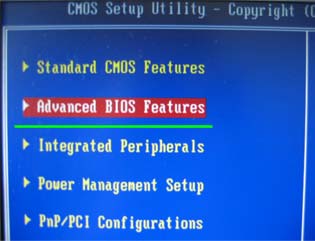
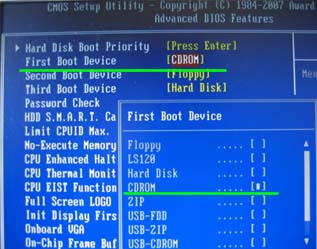
※メーカーにより、表記が異なる場合があります。また、「USB-ZIP」「USB-FDD」などで動作する場合があります。
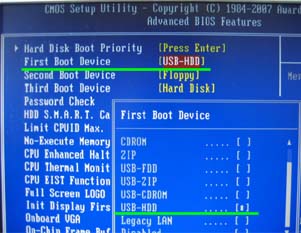
USBメモリが一切認識されない場合、以下のようなUSB関係の設定が行われていない場合があります。
この例では、緑下線部分を有効「Enabled」にする必要があります。
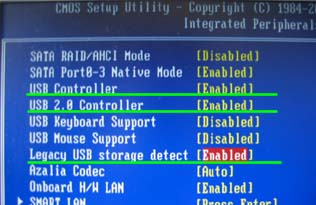
以下確認画面では[Y](Yes)を押してください。
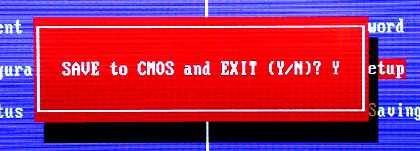
※CD-ROMは、基本的に多くのIDE/USB/SATAのものに対応していますが、基本チップセット以外の付属コントローラ接続によるIDE、SATAなどには対応していません。また、対応外のものもあります。
※USBメモリ起動は、BIOSによりさまざまな設定があり、また、USBメモリ(容量、型番)などとの組み合わせにより、すべてのPC、USBメモリの組み合わせで起動が可能ではありません。起動不可の場合もあります。
例1:動優先順位を、CD-ROM→USBメモリとする
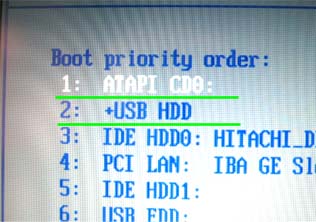
例2:起動優先順位を、CD-ROMとする
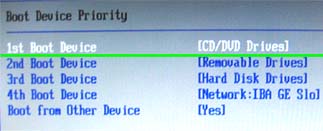
例3:USBメモリの有効化の設定